本文主要是介绍Windows下安装labelme标注工具--一路踏平所有坑,希望对大家解决编程问题提供一定的参考价值,需要的开发者们随着小编来一起学习吧!
话不多说,为啥要安装labelme,你自己知道。安装教程在GitHub里面<链接>可以看到。
一、安装Anaoconda
进入Anaconda官网https://www.anaconda.com/products/individual,选择合适你电脑的版本。
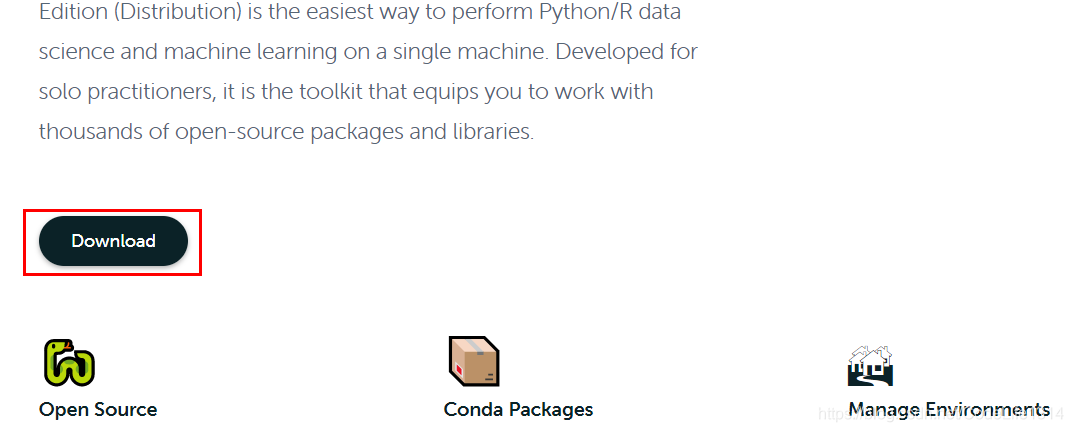
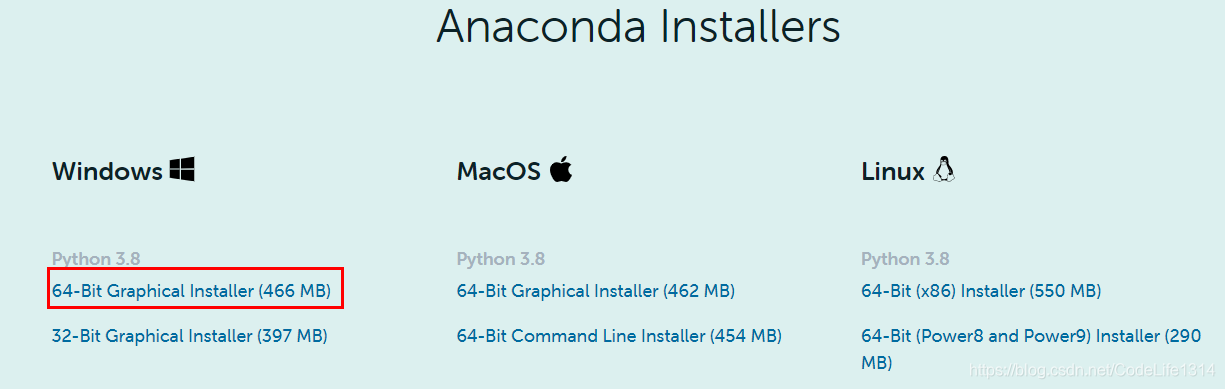
我选择的是Windows_X64版本。下载安装即可。
二、安装labelme标注工具
安装完成后,在开始界面可以打开命令行界面。
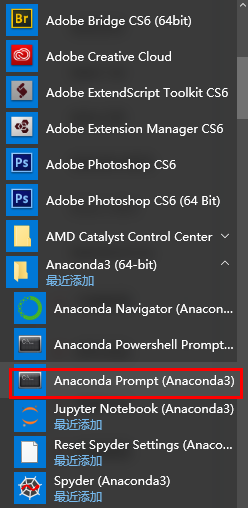
在官网上是输入如下命令:
# python2
conda create --name=labelme python=2.7
source activate labelme
# conda install -c conda-forge pyside2
conda install pyqt
pip install labelme
# if you'd like to use the latest version. run below:
# pip install git+https://github.com/wkentaro/labelme.git# python3
conda create --name=labelme python=3.6
source activate labelme
# conda install -c conda-forge pyside2
# conda install pyqt
# pip install pyqt5 # pyqt5 can be installed via pip on python3
pip install labelme
# or you can install everything by conda command
# conda install labelme -c conda-forge第一我用的是Python3,所以先创建一个labelme环境。我用的Python3.7,你也可以尝试一下。
安装过程中,遇到问你是否安装,输入y回车即可。完成,哈哈哈~~~
conda create --name=labelme python=3.6第二,GitHub上用的是source activate labelme来激活刚刚创建的环境,其实我用不了,所以我尝试了
conda activate labelme顺利过关,看来不能全信官网哈,呵呵哒~~~
第三,这是相当坑的一步。官网上用的是pip install pyqt5,安装这有有啥用,猜想labelme是用PyQt写的吧。
试了好几次,但是总会报错TIme out,大概意思就是网太卡,你下载不了,进过多方探索,发现因为命令默认用的是国外的源。
所以此处要果断放弃,用国内源。例如:
阿里云: http://mirrors.aliyun.com/pypi/simple/ (******)
中国科技大学: https://pypi.mirrors.ustc.edu.cn/simple/
豆瓣(douban): http://pypi.douban.com/simple/
清华大学: https://pypi.tuna.tsinghua.edu.cn/simple/
中国科学技术大学: http://pypi.mirrors.ustc.edu.cn/simple/所以命令如下:
pip install --index-url https://pypi.douban.com/simple PyQt5一次成功。OK!
第四,安装labelme,终于进入正题了,这次我就没有直接用GitHub官网提供的命令了,坑死了。其实转念一想人家老外用人家自己的网,其实也没有错哈,哈哈,命令如下:
pip install --index-url https://pypi.douban.com/simple labelme安装成功后,退出当前命令界面。重新进来。输入:
activate lablelme
#然后输入
labelme
#回车等待一会即可大功告成是不是很开心,又完成一篇这样水文章,以后我会多多注意的。谢谢斧正~
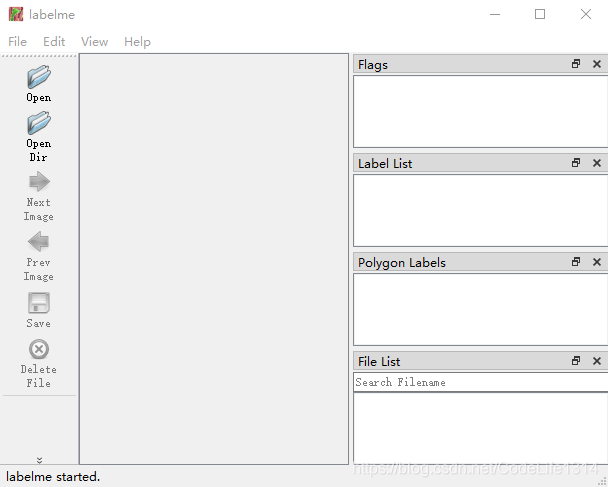
谢谢阅读,如果喜欢,就请点赞收藏吧~~~
这篇关于Windows下安装labelme标注工具--一路踏平所有坑的文章就介绍到这儿,希望我们推荐的文章对编程师们有所帮助!






